iPhoneでアシスティブアクセスの「メッセージ」を設定する
iPhoneでアシスティブアクセスを使用しているユーザは、メッセージアプリ ![]() を使用して家族、友達、信頼する支援者(介護人など)とコミュニケーションをとることができます。 絵文字のみのキーボードを使ったり、ビデオメッセージを送信したりすることで、テキストではなくオーディオやビジュアルでコミュニケーションをとることができます。標準のテキストキーボードを使ってテキストメッセージを送信することもできます。メッセージアプリの追加は、アシスティブアクセスを設定するときや設定後など、いつでも行えます。
を使用して家族、友達、信頼する支援者(介護人など)とコミュニケーションをとることができます。 絵文字のみのキーボードを使ったり、ビデオメッセージを送信したりすることで、テキストではなくオーディオやビジュアルでコミュニケーションをとることができます。標準のテキストキーボードを使ってテキストメッセージを送信することもできます。メッセージアプリの追加は、アシスティブアクセスを設定するときや設定後など、いつでも行えます。
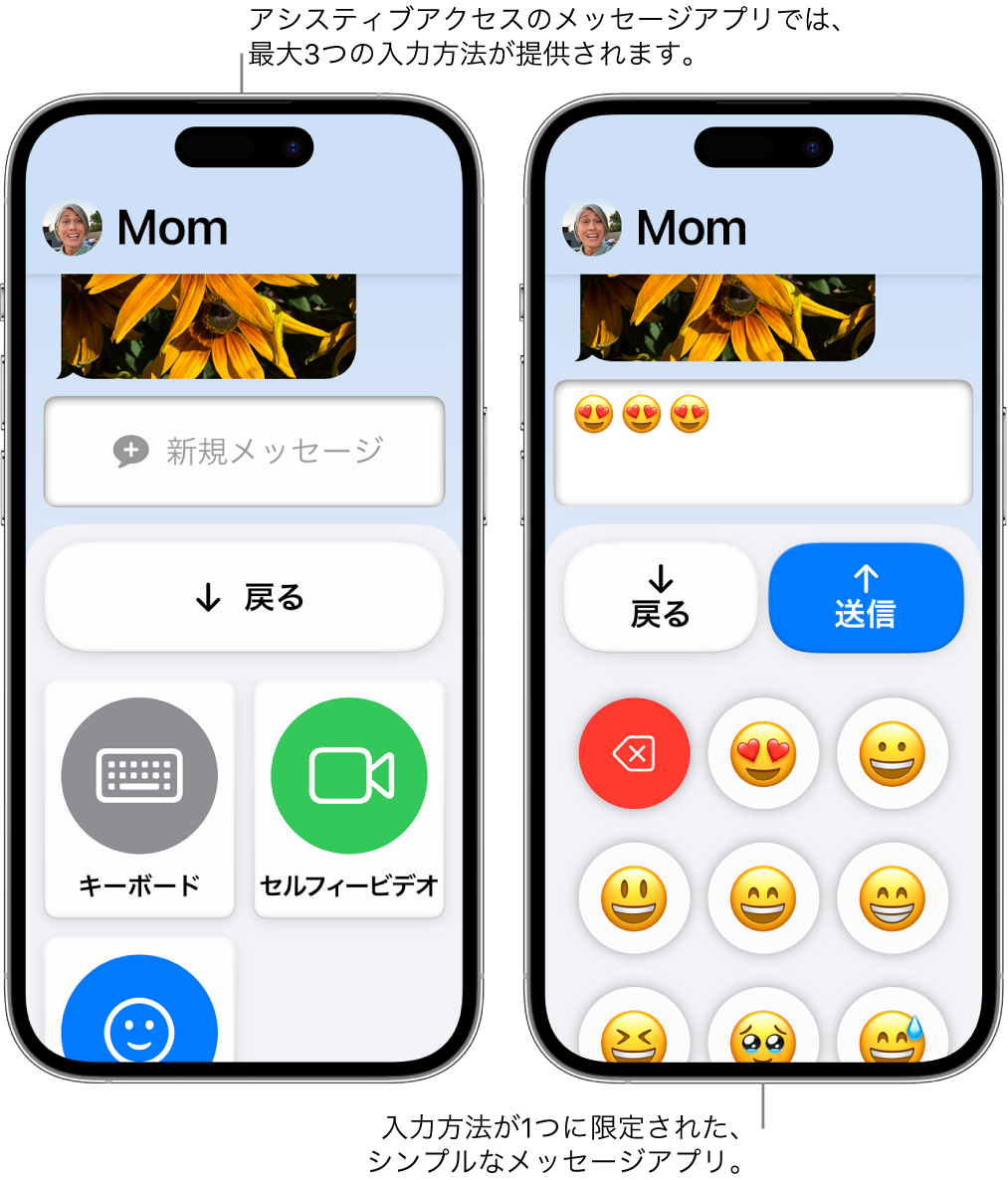
メッセージアプリを追加する
アシスティブアクセスが有効になっている場合は終了します。
「設定」
 >「アクセシビリティ」>「アシスティブアクセス」と選択します。
>「アクセシビリティ」>「アシスティブアクセス」と選択します。「アプリを管理」をタップし、「メッセージ」の横にある
 をタップします。
をタップします。アシスティブアクセスを使用しているユーザがメッセージできる相手など、アプリのオプション(下の表に説明があります)を選択します。
「メッセージ」のオプション
オプション | 説明 | ||||||||||
|---|---|---|---|---|---|---|---|---|---|---|---|
次の連絡先からのメッセージを受信 | アシスティブアクセスを使用するユーザは、すべての人から、連絡先アプリのすべての連絡先から、またはよく使う項目(下の「よく使う項目」を参照)からのメッセージのみを受信するのを許可するように選択します。 | ||||||||||
次の連絡先にメッセージを送信 | アシスティブアクセスを使用するユーザは、すべての人へ、連絡先アプリのすべての連絡先へ、またはよく使う項目(下の「よく使う項目」を参照)へのメッセージのみを送信するのを許可するように選択します。 すべての人へのメッセージを許可すると、アシスティブアクセスを使用するユーザは、すべての連絡先にメッセージを送信できるほか、メッセージを送信してきたすべての人からのメッセージに返信することができます。 | ||||||||||
よく使う項目 | アシスティブアクセスでメッセージアプリを開くと、よく使う連絡先が最初の画面に表示されます。 「よく使う項目」に連絡先を追加するには、「連絡先を選択」をタップし、いずれかの連絡先をタップしてから、必要に応じて電話番号またはメールアドレスを選択します。 連絡先アプリに連絡先を追加する場合は、「iPhoneユーザガイド」の「連絡先情報を追加する/使用する」を参照してください。 | ||||||||||
タップしてメッセージを聞く | アシスティブアクセスを使用するユーザがメッセージをタップしたときに、メッセージが読み上げられるようにします。これは、テキストではなくオーディオを使用するユーザに便利な場合があります。 注記: 「タップしてメッセージを聞く」は、言語によってはご利用いただけません。Appleサポートの記事「VoiceOverでサポートされている言語」を参照してください。 | ||||||||||
チャットの詳細 | 日付や配信状況など、チャット内のメッセージに関する詳細を表示します。 | ||||||||||
| 標準のキーボードを使ってテキストメッセージを送信します。 | ||||||||||
| iPhoneの前面カメラを使ってビデオメッセージを送信します。 これは、テキストではなくオーディオやビジュアルを使用するユーザに便利な場合があります。 | ||||||||||
| 絵文字のみのキーボードを使って絵文字のメッセージを送信します。これは、テキストではなくビジュアルを使用するユーザに便利な場合があります。 | ||||||||||
ヒント: 入力方法(「セルフィービデオ」や「絵文字」など)を1つだけオンにすると、「メッセージ」がシンプルになります。アシスティブアクセスを使用するユーザがメッセージの送信先を選択すると、最初に入力方法を選択しなくてもメッセージの作成を開始できます。